word几行文字长短不一的对齐如何调整 word中不同长度的文字怎么对齐排列
更新日期:2024-03-20 06:54:41
来源:转载
手机扫码继续观看

当我们在使用word的时候,经常会遇到文字对齐的问题,尤其是当文字长度不一致时,这些问题在文档排版和编辑过程中经常出现,还是边角影响效率和美观程度的,那么word几行文字长短不一的对齐如何调整呢?下面小编就给大家介绍下word中不同长度的文字怎么对齐排列的方法。

工具/原料
系统版本:windows10系统
品牌型号:联想小新Pro16 2022款
word几行文字长短不一的对齐如何调整
方法一:
1、在文档中选择短的行,点击【A—调整宽度】。
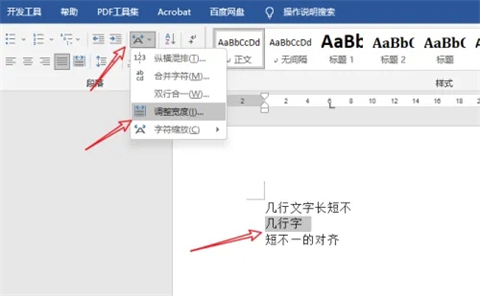
2、设置新文字宽度,输入最长行的字符宽度,点击确定。
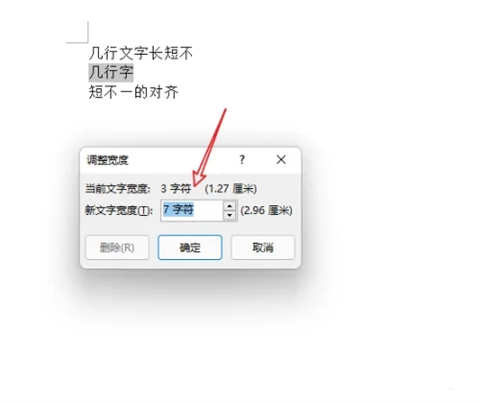
3、文字对齐成功。
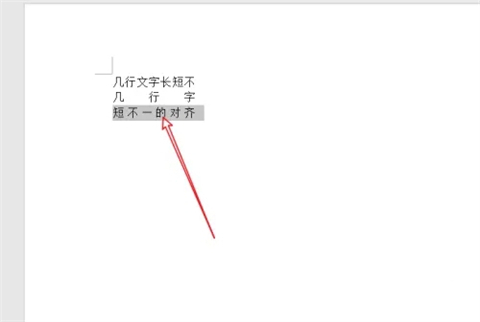
方法二:
1、首先点击系统桌面上的wps软件图标,点击创建空白的word文档。
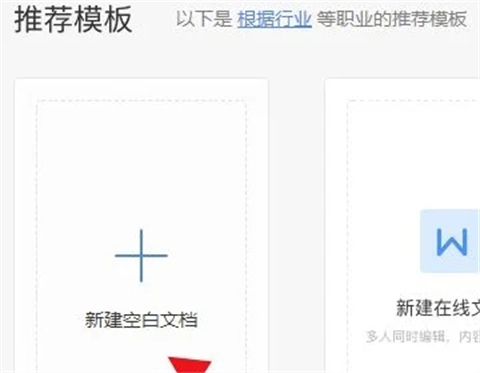
2、在word界面,点击快捷键ctrl+H调出定位。在查找里输入<(?)(?)>,在替换里输入\1 \2。
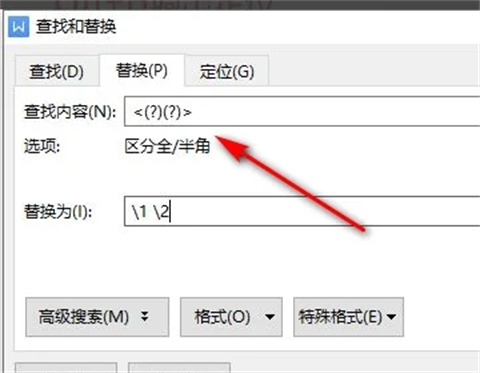
3、勾选使用通配符,点击全部替换。
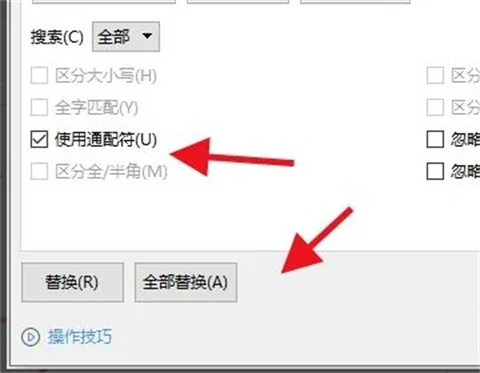
4、这时word里面不对齐的文字就统一对齐了。
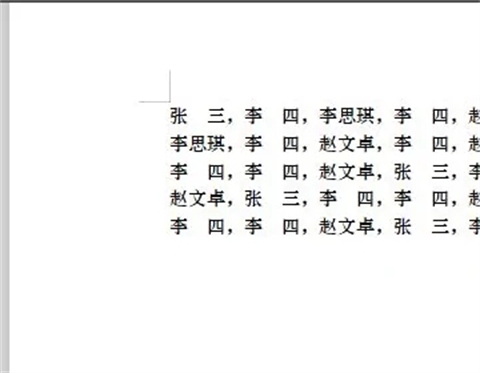
总结:
1、在文档中选择短的行,点击【A—调整宽度】。
2、设置新文字宽度,输入最长行的字符宽度,点击确定。
3、文字对齐成功。
以上的全部内容就是系统为大家提供的word几行文字长短不一的对齐如何调整的具体操作方法介绍啦~希望对大家有帮助~系统感谢您的阅读!
该文章是否有帮助到您?
常见问题
- monterey12.1正式版无法检测更新详情0次
- zui13更新计划详细介绍0次
- 优麒麟u盘安装详细教程0次
- 优麒麟和银河麒麟区别详细介绍0次
- monterey屏幕镜像使用教程0次
- monterey关闭sip教程0次
- 优麒麟操作系统详细评测0次
- monterey支持多设备互动吗详情0次
- 优麒麟中文设置教程0次
- monterey和bigsur区别详细介绍0次
系统下载排行
周
月
其他人正在下载
更多
安卓下载
更多
手机上观看
![]() 扫码手机上观看
扫码手机上观看
下一个:
U盘重装视频












